- Autors Abigail Brown [email protected].
- Public 2023-12-17 06:55.
- Pēdējoreiz modificēts 2025-01-24 12:17.
Kas jāzina
- Atlasiet Rakstīt. Laukā To atlasiet Bcc. Ievadiet redzamos adresātus laukā To un neredzamos adresātus laukā Bcc.
- Tasstatūras īsinājumtaustiņš, lai izveidotu Bcc lauku, ir Ctrl+ Shift+ B operētājsistēmā Windows. vai Command+ Shift+ B operētājsistēmā macOS.
- Lai paslēptu visu adresātu adreses, atstājiet lauku To tukšu vai ievadiet savu e-pasta adresi.
Bcc (aklā kopija) ļauj slēpt e-pasta adresātu adreses viena no otras. Ievadot adresi laukā Diskrētā kopija, tā kļūst neredzama citiem šī e-pasta adresātiem. Lūk, kā pakalpojumā Gmail pievienot Diskrētās kopijas adresātus.
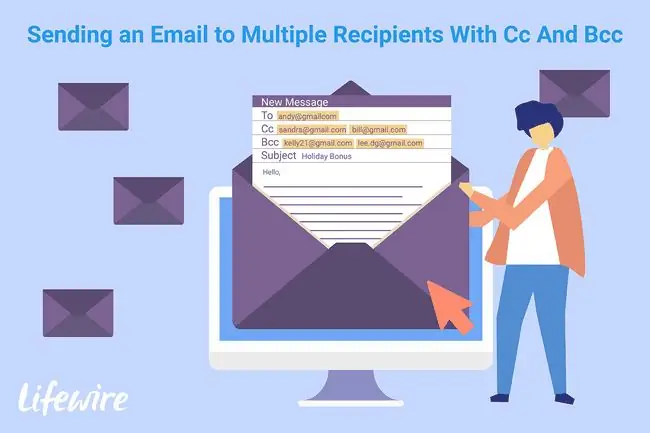
Kā izveidot diskrētās kopijas cilvēkiem, izmantojot Gmail
Diskrētā kopija ir noderīgs administratīvais rīks, jo tas novērš ņurdēšanu, kad kāds atbild uz sarakstu, kas pārvēršas papildu atbildēs un e-pastos. Diskrētā kopija nodrošina arī cilvēku kontaktinformācijas konfidencialitāti. Tā kā atsevišķu Diskrētās kopijas adresātu vārdi un adreses paliek neskaidri visiem, izņemot sūtītāju, tiek nodrošināta ziņojumu saņēmēju konfidencialitāte.
Bcc ir arī negatīvie aspekti. Cilvēki korporatīvajā vidē dažreiz izmanto šo lauku, lai slepeni piesaistītu vadītājus vai kolēģus.
-
Atlasiet Rakstīt, lai sāktu jaunu e-pasta ziņojumu.

Image -
Atlasiet Bcc New Message loga labajā pusē.
Cits veids, kā pārslēgt šo lauku, ir nospiest Ctrl+ Shift+ B sistēmā Windows. vai Command+ Shift+ B operētājsistēmā macOS.

Image -
Ievadiet galvenos adresātus sadaļā To. Šīs adreses ir redzamas ikvienam adresātam.
Lai paslēptu visu adresātu adreses, atstājiet lauku To tukšu vai ievadiet savu e-pasta adresi.
- Laukā Bcc ievadiet e-pasta adreses, kuras vēlaties paslēpt, bet uz kurām sūtāt e-pastu.
- Rediģējiet savu ziņojumu pēc saviem ieskatiem un atlasiet Sūtīt.
Lai gan šī procedūra attiecas uz Gmail lietošanu tīmeklī, lielākā daļa e-pasta programmu apstrādā Diskrētā kopija līdzīgi. RFC 2822 - oficiāls standarts - noteikts, kā ir jāievieš Diskrētā kopija neatkarīgi no programmas vai pakalpojuma.






